Windows 11'de Parolanızı Unuttuğunuzda Ne Yapmalısınız?
Windows 11 açık olduğu sürece, hesap parolanızı girmeniz gerekir. Parolanızı unuttuysanız ve yanlış bir deneme yaptıysanız, Parola yanlış hatası alırsınız. Sonuç olarak, PC'niz veya dizüstü bilgisayarınız kilitlenir. Ne yapabilirsiniz? Windows 11 şifrenizi mi unuttunuz?? Bu makale, şifrenizi sıfırlamak ve makinenize yeniden erişim sağlamak için dört yöntemi paylaşıyor.
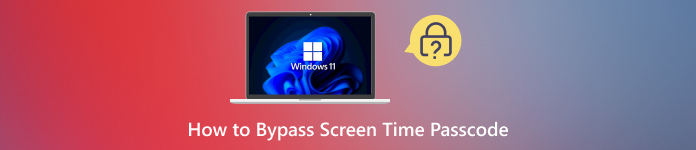
Bu makalede:
Bölüm 1: Microsoft Hesabından Unutulan Windows 11 Parolasını Sıfırlama
Windows 11'e erişmek için iki tür hesap vardır: yerel hesaplar ve Microsoft hesapları. Windows 11 için yönetici parolanızı unuttuysanız, Microsoft hesabınızla oturum açabilir ve parolayı komut satırlarıyla sıfırlayabilirsiniz.
Bilgisayarınızı veya dizüstü bilgisayarınızı açın ve Windows 11'de oturum açmak için Microsoft hesabınızın kimlik bilgilerini girin.
şuraya git Başlama menü, ara cmdve tıklayın Yönetici olarak çalıştır Komut İstemi uygulamasının altında. Veya Komut İstemi uygulamasına sağ tıklayın ve seçin Yönetici olarak çalıştır.
Yazın Kullanıcıve tuşuna basın Girmek Yönetici hesabını bulmak için klavyenizdeki tuşa basın.
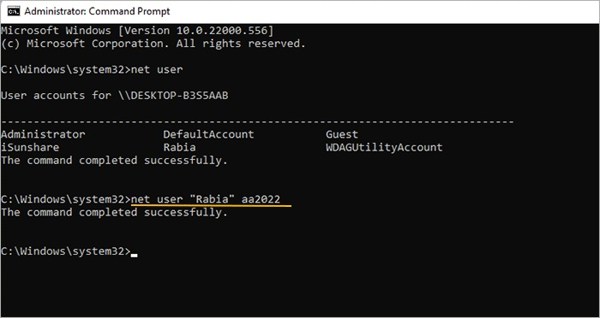
Sonra şunu yazın: net user [yönetici hesabı] [yeni şifre]ve tuşuna basın Girmek [Yönetici hesabı]'nı yönetici kullanıcı adınızla ve [yeni şifre]'yi yeni şifrenizle değiştirdiğinizden emin olun.
Son olarak bilgisayarınızı yeniden başlatın ve yeni şifrenizle giriş yapın.
Bölüm 2: Unutulan Windows 11 Parolasını Güvenli Modda Sıfırlayın
Güvenli Mod, Windows 11'i ilkel bir durumda başlatır ve sınırlı işlevler kullanır. Standart modun aksine, Güvenli Mod sizi oturum açma ekranıyla engellemez. Bu, unuttuğunuz Windows 11 parolanızı sıfırlama şansı verir.
Bilgisayarınızı açın. Oturum açma ekranına ulaştığınızda, Vardiya Tıklarken tuşuna basın Güç düğme ve seçme Tekrar başlat Başlangıç ekranına girmek için.

Seçmek sorun giderme, Gelişmiş seçenekler, ve daha sonra Başlangıç AyarlarıDaha sonra, Tekrar başlat Güvenli Mod seçenekleri ekranını başlatmak için düğmeye basın.
Talimatları izleyerek düğmeye basın F4, F5, veya F6 Güvenli Mod'da başlatma anahtarı.
Şimdi şuraya git: Başlama menü, Komut İstemi'ni açın ve net komutunu çalıştırın kullanıcı [yönetici hesabı] [yeni şifre].
Bölüm 3: Unutulan Windows 11 Parolasını Parola Sıfırlama Diskiyle Sıfırlayın
Eğer varsa bir Windows parola sıfırlama diski oluşturuldu Bilgisayarınızda, Windows 11'de unutulan PIN ve parolayı sıfırlamak başka bir yoldur. Bilgisayarınıza tekrar erişmek için iş akışını adım adım aşağıda gösteriyoruz.
Şifre sıfırlama diskini bilgisayarınıza takın.
Bilgisayarınızı açın ve devam etmek için yanlış şifreyi girin.

Tıklamak TAMAM, ı vur Şifreyi Sıfırla bağlantısına tıklayın ve Bunun yerine bir parola sıfırlama diski kullanın.
Tıkla Sonraki üzerindeki düğmeye Parola Sıfırlama Sihirbazı penceresi. Açılır listeden diskinizi seçin ve Sonraki devam etmek.

Yeni bir parola yazın, tekrar girin ve bir parola ipucu bırakın. Son olarak, tıklayın Sonraki ve vur Bitiş onaylamak için.
Bilgisayarınızı yeniden başlatın ve yeni şifrenizle giriş yapın.
Bölüm 4: Herhangi Bir Bilgisayarda Unutulan Windows 11 Parolasını Sıfırlayın
Unutulan Windows 11 parolalarını sıfırlamanın genel yolları ve gereksinimleri. Bunlar sizin için mevcut değilse, imyPass Windows Parola Sıfırlama iyi bir seçenektir. Herhangi bir PC'de şifrenizi sıfırlamanıza yardımcı olur.

4.000.000+ İndirme
Windows 11 parolasını sıfırlamak için oturum açma ekranını atlayın.
Kullanımı kolaydır ve teknik beceri gerektirmez.
Windows şifresini sıfırla Veri kaybı olmadan.
Windows 11/10/8/7/XP/Vista ile uyumludur.
Unutulan Windows 11 Parolası Nasıl Sıfırlanır
Şifre sıfırlama aracını yükleyin
Erişilebilir bir bilgisayara yükledikten sonra en iyi Windows 11 parola sıfırlama aracını başlatın. Bir USB flash sürücü takın, altından seçin Parola Sıfırlama USB Flash Sürücü Oluşturve tıklayın USB'yi Yaz. Veya boş bir CD veya DVD takın, listeden seçin ve tıklayın CD/DVD Yazdırİşlem tamamlandığında önyüklenebilir ortamı çıkarın.

Şifreyi sıfırla
Sonra, diski veya USB'yi Windows 11'inize takın ve açın. Bilgisayarınız ortama önyükleme yapmalıdır. Eğer önyükleme yapmıyorsa, önyükleme menüsünü manuel olarak ayarlayın. Ardından, sisteminizi seçin, yönetici hesabınızı vurgulayın ve tıklayın Şifreyi yenile. Yeni bir şifre bırakın ve onaylayın.

Windows 11'i yeniden başlatın
Hazır olduğunuzda, yeniden başlat düğmesine basın, önyüklenebilir ortamı çıkarın ve PC'niz normal modda önyüklenmelidir. Ardından, yeni parolayı kullanarak oturum açabilirsiniz.

Çözüm
Bu kılavuz, nasıl yapılacağını açıklamaktadır Windows 11 için unutulmuş PIN'leri ve parolaları sıfırlayınMicrosoft hesabınızla oturum açabilir, Güvenli Mod'da başlatabilir ve komut satırlarıyla parolanızı sıfırlayabilirsiniz. Parola sıfırlama diski ile parolanızı hızlı bir şekilde sıfırlayabilirsiniz. imyPass Windows Parola Sıfırlama, tüm bilgisayarlarda kullanılabilir.
Sıcak Çözümler
-
Windows Şifresi
-
Windows İpuçları
-
Windows'u Düzelt
-
Şifre İpuçları
Windows Parola Sıfırlama
Windows Yönetici/Kullanıcı Hesabını Sıfırla
Ücretsiz indirin Ücretsiz indirin
